Introduction
Parmi les divers émulateurs Arcade existants, Nebula mérite sans conteste sa placesur le podium. Développé par Elsemi, qui a également crée un émulateur Sega Model 2(après la sortie d’une version spéciale de Nebula qui n’émulait que ce système),mais qui a aussi contribué aussi aux projets Chankast, MAME… Vous l’aurez compris,Elsemi est un programmeur de talent. Dans le présent tutorial, nous allons nous intéresser de près à laconfiguration complète de ce petit bijou qu’est Nebula.Mais pourquoi autant d’enthousiasme autour de cet émulateur ? Tout simplement parce qu’il possède un grandnombre de qualités. Tout d’abord, il est simple d’utilisation et peut être abordé sans trop deproblèmes par un débutant (tout du moins pour une utilisation basique). Ensuite, il émule parfaitement lessystèmes Neogeo, CPS1, CPS2, et partiellement le système arcade PolyGame Master(Elsemi a fait de gros progrès sur l’émulation du PGM au courant du mois de Janvier et du mois d’Août 2005).Autre point non négligeable, Nebula émule très honorablement la Neogeo CD, ce qui est loind’être commun et ce qui permet de découvrir les jeux spécifiques à ce support.Enfin, Nebula est un émulateur flexible, puisque l’on peut rajouter des jeux supportés via unsystème de fichiers DAT.Vous l’aurez compris, Nebula est un émulateur Arcade très complet, et après avoir lu ce tutorial,vous serez capable de le pousser dans ses derniers restranchements ! Bonne lecture.
Téléchargement de Nebula et fichiers importants
Avant toutes choses, commencez par télécharger la dernière version de Nebula sur Emu Nova, qui setrouve cette page. Vous aurezégalement besoin des BIOS Neogeo et Neogeo CD. Sans ces précieux fichiers, Nebula sera dans l’incapacité de faire fonctionner vosjeux ou de les détecter, ceci est donc très important. Créez un dossier nommé par exempleNebula (quel hasard ^^), et placez l’archive de l’émulateur que vous venez detélécharger dans ce répertoire.
- Décompressez l’archive dans le répertoire que vous aurez crée à cet effet.
- Déplacez les BIOS Neogeo et Neogeo CD dans le sous-répertoire « roms« qui est apparu lors de la décompression. (Ne décompressez pas les BIOS, laissez-les au format .zipsinon cela ne fonctionnera pas).
- Enfin, placez vos ROMs dans le sous-répertoire « roms », le mêmeoù vous avez placé les BIOS Neogeo et Nogeo CD. (Ne décompressez surtout pas vos ROMs, laissez-les auformat .zip sinon elles ne fonctionneront pas).
Vous êtes désormais parés à lancer Nebula pour la première fois, et pour procéder à saconfiguration. Suivez le guide !
Configurer Nebula
Double-cliquez sur l’icône de l’exécutable de Nebula, nommée nebula.exe, vous verrez apparaitreun disclaimer qu’il vous faudra attendre 20 secondes avant de voir disparaitre. Cliquez ensuitesur « I agree » (Oui, j’accepte) si vous acceptez les termes d’utilisation de Nebula (il vaut mieux si vousvoulez pouvoir exploiter ce tutorial :D) :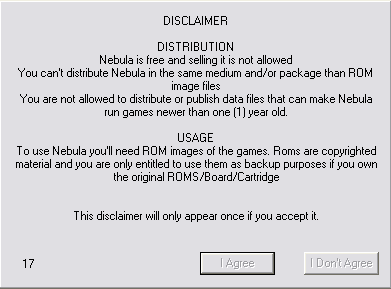
Une fenêtre de dialogue vous informe ensuite que Nebula n’est pas encore configuré.Il faut donc procéder à une configuration préliminaire qui se fait via l’interface suivante :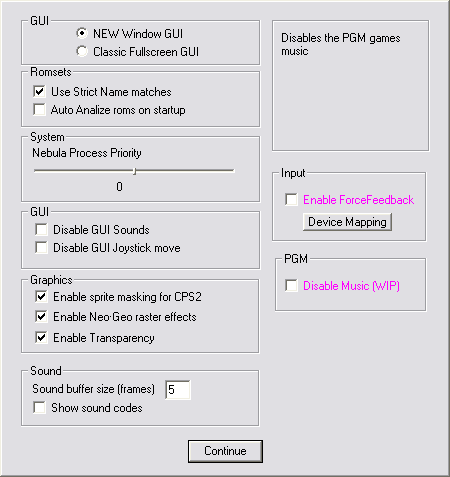
Champ GUI (½) :
Vous avez ici le choix entre la nouvelle interface de Nebula, qui est une interface Windows classique(Fenetre, barre de menu « Fichier », « Vidéo », etc…) et l’ancienne interface qui prendra tout l’écran etprésente la liste des jeux disponibles. Je trouve personnellement cette dernière moins pratique et vous conseille donc la « nouvelle » interface.
Champ Romsets :
Laissez les deux cases cochées pour des raisons pratiques : la première permet d’utiliser les noms stricts des jeux(ce qui permet d’etre sur que la ROM que vous avez est compatible avec Nebula), et la seconde fera en sortequ’à chaque démarrage de Nebula, il vérifiera si vous avez ajouté de nouvelles ROMs dans le répertoireapproprié.
Champ System :
Vous pouvez avec le curseur changer la priorité de Nebula lorsqu’il est exécuté sur votre ordinateur. Cettepriorité varie de -15 (très basse priorité) à 15 (Nebula prendra toutes les ressources qu’il lui faut, quitteà « étouffer » d’autres processus en cours sur votre ordinateur), en passant par 0 (priorité normale, que je vousconseille de garder).
Champ GUI (2/2) :
Vous pouvez choisir, en décochant les cases, d’activer les bruitages de l’interface graphique et de la controler au joystick.A vous de voir si vous jugez cela indispensable.
Champ Graphics :
Vous avez ici l’opportunité d’activer/désactiver des effets graphiques, qui sont respectivementla possibilité de masquer les sprites CPS2, puis d’afficher les rasters Neogeo(qui correspondent à certaines parties de l’affichage), et enfin d’activer les effets de transparence.Je vous conseille de tout laisser activé pour un affichage correct. Toutefois, si votre ordinateur ralentit etrend l’utilisation de Nebula pénible, vous pouvez désactiver l’émulation des rasters et de la transparence afin de décharger le processeur et ainsi rendre l’émulation plus fluide.
Champ Sound :
La taille du buffer sonore est ici configurable, la valeur par défaut fonctionne toutefois très bien. Ne modifiez cette valeurque si vous avez des problèmes de délai ou de synchronisation sonore.
Champ Input :
Si vous disposez d’une manette à retour de force, elle pourra vous servir ! Pour cela, laissez la casecorrespondante cochée.
Champ PGM :
Nebula émule partiellement le système PGM, ou PolyGame Master, un système arcadesensé remplacer la Neogeo mais qui n’a jamais véritablement percé. Il est recommandé de laisser le son désactivépour ne pas demander trop de ressources à l’ordinateur. Parmi les jeux jouables, ne manquez pas le trop méconnu Knights of Valour : Nine Dragons, Nebula est le seul émulateur permettant de jouer à ce jeu par exemple.
Réglages vidéo
Nous allons maintenant nous intéresser à une partie cruciale qui est la configuration vidéo deNebula. Celui-ci dispose d’une foule de filtres graphiques et d’effets divers, qui vous permettront d’obtenirobligatoirement ce que vous recherchez. Etudions en détail les options graphiques proposées par Nebula :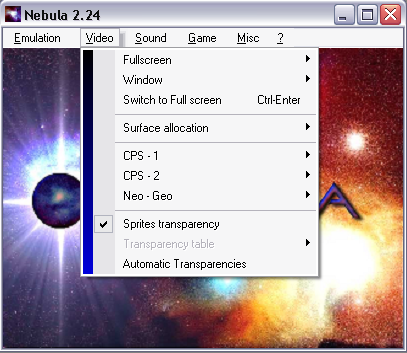
FonctionsDescriptionsFullscreenCette option présente un sous-menu que je vais vous présenter plus bas.Window ModeCe sous-menu est également détaillé plus bas.Switch to FullscreenPermet de basculer instantanément en plein écran.Surface allocationIndiquer si vous voulez utiliser la mémoire vidéo (conseillée) ou la mémoire vive (RAM)CPS-1Vous pouvez via l’option « Shots factory » qui apparait alors accéder aux screenshots que vousaurez pris de jeux CPS1.CPS-2Vous pouvez, comme dans la configuration initiale, choisir d’activer/désactiver l’affichagedes rasters ainsi que le masquage automatique des sprites pour ce système.Neo-GeoActiver/désactiver l’émualtion des rasters. Entrer dans le « Shot FActory » pour faire de jolies captures d’écransSprites TransparencyLorsqu’elle est activée, cette option permet comme dans la configuration initiale de permettrel’affichage des transparences.Transparency TablePermet d’activer l’utilisation des fichiers de transparence spécifiques à chaque jeu.Automatic TransparenciesPermet d’activer automatiquement l’affichage des transparences.
Réglages sonores
Nous pouvons maintenant nous intéresser à la configuration sonore de Nebula. Que je vous rassure, pour une utilisation« classique » de Nebula, vous n’aurez pas besoin de vous y intéresser. En revanche, si vous êtes curieux ou que vous voulezpousser l’émulateur dans ses derniers retranchements, ce paragraphe est fait pour vous ! Un aperçu du menu de configurationdu son tout d’abord :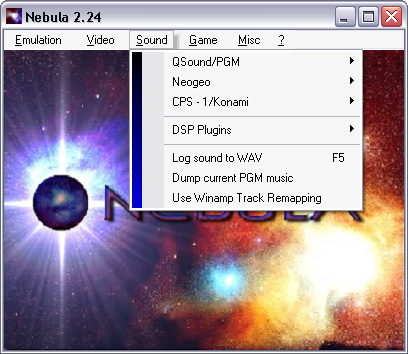
FonctionsDescriptionsQ sound /PGMCette option permet tout d’abord d’activer/désactiver le son pour les jeux PGM,mais aussi de choisir la fréquence d’échantillonage (la diminuer si votre ordinateurn’arrive pas à suivre), l’interpolation du signal sonore (ne l’augmenter que si vous avez un ordinateur puissant,la diminuer si votre ordinateur peine…) qui permet d’avoir une meilleure fidélité du son, le mode de traitement DirectX (celui par défautfontionne très bien), et enfin la possibilité de pré-amplifier le son des jeux PGM pour avoir un volume sonorefinal plus élevé.Neo-GeoDans ce sous-menu, vous pouvez activer/désactiver le son (je vous conseille de le laisser activé !), ainsi quede choisir tout comme pour le PGM la fréquence d’échantillonage et l’interpolation du signal sonore.Les memes conseils que ceux donnés précédemment s’appliquent.CPS-1 / KonamiIci encore, vous pouvez configurer le taux d’échantillonage et la qualité de l’interpolation dusignal sonore.DSP PluginsPermet de sélection un plugin son pour améliorer l’émulation sonore de Nebula.Save sound to Wave fileCette option vous permettra de convertir la bande sonore du jeu auquel vous êtes en train dejouer en un fichier *.wav, qui sera ensuite lisible par un lecteur multimédiaclassique.Dump current PGM songCette option vous permet de sauvegarder sous la forme d’un fichier audio classique une bande-sonde jeu PGM ! Plutot sympathique.
Options de jeu
Dans ce menu, vous allez pouvoir modifier quelques options relatives au jeu, comme sa région(cas de la Neogeo); et configurer vos manettes (votre clavier le cas échéant), ce qui est donc important.Voyons en détail comment tirer le pmeilleur parti de ces différentes possibilités :FonctionsDescriptionsConfig ControlsUn menu crucial, où vous allez choisir la disposition des boutons de jeu : au clavier, à l’aide d’une manette… Dans un souci de simplicité, choisissez les configurations pré-établies pour les joysticks type X-Arcade/Hotrod d’une part, pour les joypads classiques d’autre part. MacrosLes Macros sont des touches particulières : en appyant dessus, l’effet sera le mêmeque si vous aviez enchaîné une série de boutons que vous aurez vous-même définie auparavant.HintsActiver ou non les commandes d’aides (en haut de la fenêtre) en mode « no stretch » et en 800x600.Macro LayoutAttribuer vos macros au joueur 1 ou 2, ou laisser la détection automatique.RegionPermet de choisir la langage des jeux.CheatsConsulter et utiliser les codes de triches disponibles pour le jeu en cours d’émulation.CPU OverclockPermet d’overclocker la fréquence du CPU original du système émulé.
La dernière option, Neogeo Options, est plus fournie et mérite d’être détaillée :
- Region : Cette option permet de choisir la région d’origine de la machine. Ceci a pour incidencede changer la couleur du sang sur certains jeux (blanc/gris en Europe, rouge au Japon par exemple),ou encore de contourner certaines « censures », comme la poitrine de Maï qui remue (ou pas) !
- Mode : Ici, vous choisirez si vous voulez au jeu tel qu’il est en version AES(ou Console), ou comme sur la Borne d’arcade (version MVS).Quelle est la différence ? En version Console, vous aurez accès au menu des jeux,(tels que entraînement pour les jeux de baston) ce que vous n’aurez pas par exemple en version Arcade.
- Use Universe BIOS : Si vous souhaitez tricher facilement dans les jeux, alorsdébloquez les possibilités en utilisant l’Universe BIOS de Razoola ! Vies infinies, changer de niveau, tout cela sera possible.
Options diverses
Nebula possède également quelques fonctionnalités annexes très intéressantes.Celles-ci sont disponibles dans le sous-menu Misc. Voici le détail dechacune d’entre elles dans le tableau ci-dessous :FonctionsDescriptionsGenerate RomCenter DATPermet de créer un fichier DAT, qui autorise le logiciel RomCenter à scanner vos répertoiresde ROMs, et à savoir celles qui sont attendues et reconnues par Nebula. C’est doncindispensable si vous souhaitez vérifier vos ROMs ou bien les lister de manière plus précise.Auto-Switch to 16-bit DesktopCette option vous sera utile si vous souhaitez que votre bureau passe en 16-bits(au lieu de 32 habituellement), ceci se fera automatiquement au démarrage de chaque ROMpar Nebula.Auto-Switch to FullScreen after ROM loadUne fonctionnalité simple et excellente : chargez votre ROM comme d’habitude, etNebula bascule le jeu en plein écran sans intervention de votre part ! Un must.LanguageComme vous l’aurez deviné, vous devez ici choisir la langue dans laquelleNebula proposera ses menus et options. Pour que ceci soit effectif, il faudra re-démarrer Nebula.
Emuler la Neogeo CD
Peu de gens savent que Nebula est sans doute le meilleur émulateur Neogeo CD à ce jour. Petit rappel pour ceux qui ne sauraient pas ou qui auraient oublié, la Neogeo CD fut un support que SNK a lancé afin de conquerir un public plus vaste : même si de nombreuses personnes connaissaient la Neogeo via les salles d’arcade, peu sont ceux ayant acquis une Neogeo AES et ses onéreuses cartouches. Le passage au support CD permit ainsi des jeux à des prix plus raisonnables, même si les temps de chagement instrinsèques au support étaient assez douloureux à supporter. Mais revenons-en à Nebula.Il est capable de faire fonctionner aussi bien les jeux originaux que les ISOS, et ce avec uneexcellente qualité d’émulation. Vous allez voir qu’émuler la Neogeo CD est de plus très simple àmettre en oeuvre. Lorsque vous lancez Nebula et que vous affichez la liste des jeux disponibles,double-cliquez sur le fichier Neogeo CD BIOS :
Vous verrez alors une courte séquence animée qui est celle du démarrage de la Neogeo CD. Durant cette séquence,appuyez sur la touche Tab. Le menu suivant apparaîtra alors :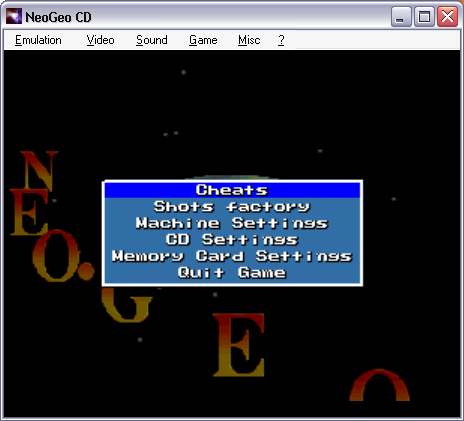
A l’aide des flèches directionnelles du clavier, choisissez l’option CD settings puis validez à l’aide de la touche Entrée. * Si vous avez inséré un jeu original de Neogeo CD dans votre ordinateur, alors choisissez « Vrai CD » avec les flèchesgauche et droite du clavier. Toujours de la même façon, choisissez la lettre du lecteur où est inséré le jeu. * Si vous utilisez une image CD de jeu Neogeo CD (un ISO) (pour en savoir plus sur les ISOS Neogeo CD, rendez-vous à la fin de ce tutorial), choisissez alors Image ISO, puisappuyez sur Entrée au niveau de l’option Choisir une image ISO. Un explorateur de fichiers apparait alors, et vous n’avez plus qu’à indiquer le chemin d’accès de votre ISO.
Une fois quevotre jeu est sélectionné, appuyez 2 fois sur Echap. La petite séquence de démarrage de laNeogeo CD se termine alors et tout simplement, le jeu démarre ! Ce n’est pas plus compliqué.
Il est également bon de savoir que la configuration des contrôles pour la Neogeo CD est la même que celle des autres systèmes émulés par Nebula. Ceci est également vrai pour les réglages audio et vidéo. Un point qui peut poser problme à l’utilisation de ce module Neogeo CD est la structure des jeux Neogeo CD tels que vous les trouverez sur Internet. En effet, quand vous dézipperez l’archive contenant les fichiers du jeu, vous serez sans doute surpris de trouver un fichier ISO ainsi qu’une multitude de fichiers WAV. Pas d’inquiétude : c’est parfaitement normal. Lorsque vous lancez un ISO Neogeo CD, tout ce que vous avez besoin d’indiquer à Nebula, c’est l’emplacement du fichier ISO, et rien d’autre.
